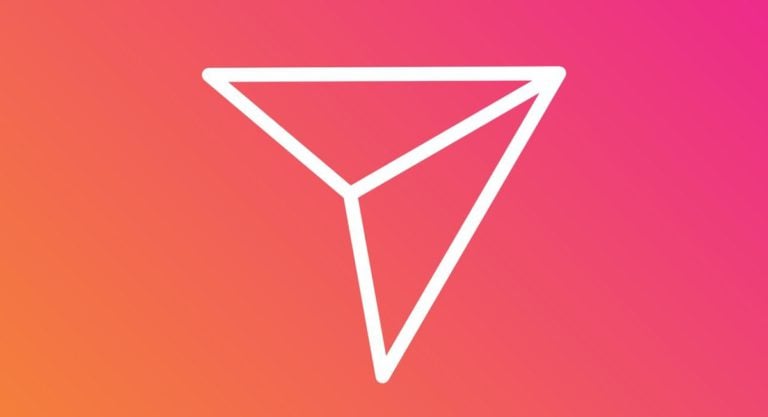CapCut çok çeşitli kaplamalar, yazı tipleri, çıkartmalar, geçişler ve filtreler içeren ücretsiz bir video düzenleme uygulamasıdır. Bu platform, ByteDance Corporation tarafından TikTok videolarını düzenlemek için resmi platform olarak başlatıldı. Benzersiz araçlar ve seçeneklerle düzenli olarak güncellenmekte ve güncellenmektedir.
CapCut, video materyallerine kolayca kopyalanıp yapıştırılabilen meme şablonları sayesinde dünya çapındaki kullanıcılar arasında hızla popülerlik kazandı. CapCut video düzenleyiciyi kullanarak YouTube, TikTok veya Instagram için kolayca düzenlemeler, videolar ve videolar oluşturabilirsiniz. CapCut düzenleyicinin MacOS, iOS ve Android sistemleri için 14 dilde ücretsiz sürümü mevcuttur. MacBook uygulamasında kullanmak en uygunudur.
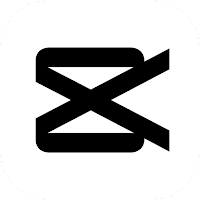
CapCut basit ve sezgisel bir arayüze sahiptir. Uygulamayla çalışmaya başlamak için capcut.com bağlantısını kullanarak resmi web sitesine gitmelisiniz. Bundan sonra “Yaratıcılığınızı başlatmak için evrensel platform” yazan bir ana sayfa penceresi açılacaktır. Daha sonra düzenlemek için bir video seçmeniz, kaydırmayı kullanarak gezinmeniz gereken zaman çizelgelerinin bulunduğu bir bölümü açmanız gerekir.
CapCut video düzenleyicinin tüm sekmelerine daha yakından bakmaya değer. Sayfanın sol üst köşesindeki editör menüsü giriş simgesine tıkladığınızda ücretsiz CapCut platform araçlarının bir listesi görüntülenecektir.
Düzenleyici bölümü
Çevrimiçi video düzenleyici
Bunu kullanarak birçok yararlı işleve sahip videolar oluşturabilirsiniz:
- Metin içinde konuşma ile – doğru altyazılar elde etmek için yapay zekanın kullanılması yoluyla.
- Metinden konuşmaya – metin dosyalarını gerçek seslendirmelere dönüştürerek.
- Video transkripsiyonlu – video materyalinin çeşitli dillerde metin formuna otomatik transkripsiyonunu kullanma.
- Arka planı kaldırmayla – insanları bir resimden veya video parçasından ayırmak için.
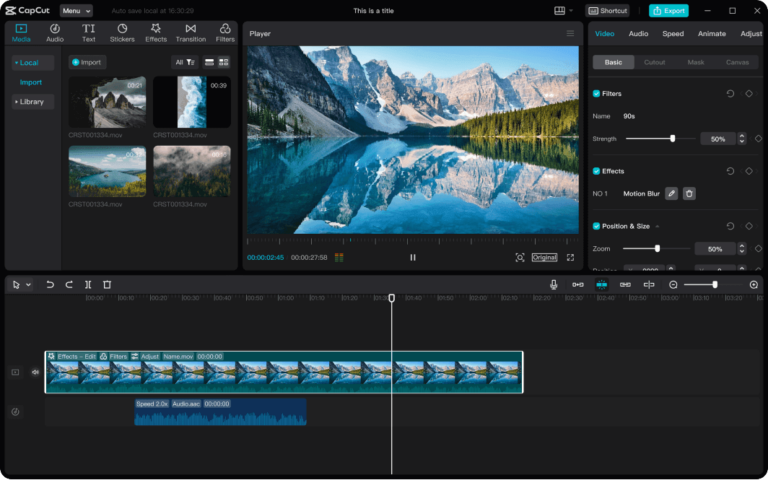
Ayrıca çeşitli efektler ve filtreler kullanarak video içeriğini yeniden biçimlendirebilirsiniz. Gerekli seçenekler özel bir bağlantı kullanılarak bulunur ve klibin geri kalan kareleriyle karşılaştırılır.
Bu araçlar şunları içerir:
- Dinamik ses efektleri – bunların yardımıyla, potansiyel bir izleyici kitlesinin ilgisini çekmek için gerekli bilgileri benzersiz bir şekilde iletebilirsiniz.
- Videolardaki metinlerin üst üste bindirilmesi – bunların seçimi “Şablonlar” bölümünde gerçekleştirilir. Bu seçenek marka bilinirliğinizi hızla artıracaktır.
- Modern müzik – onun aracılığıyla kliplerinizin tarzını özel olarak dönüştürebilirsiniz. Ses kitaplığı, modaya uygun müzik bestelerinden oluşan geniş bir seçki sunar.
Ayrıca aşağıdakileri kullanarak bulutu kullanarak iş süreçlerini optimize etme olasılığı da vardır:
- Bulut depolama – verileri buraya kaydedebilir ve dosyaların ve multimedya formatlarının yedeklenmesini destekleyebilirsiniz.
- Bulut işbirliği – İnternet’teki multimedya içeriğini ortaklaşa yönetmek ve kullanmak amacıyla bir ekip kaynağının oluşturulmasını içerir.
- Özel dışa aktarma – frekansın, kalitenin, formatların ve çerçeve parametrelerinin ayarlanmasını içerir.
Çevrimiçi bir video düzenleyici kullanarak hedef kitlenizin ilgisini çekecek reklam videoları oluşturabilirsiniz: TikTok, Facebook, YouTube, Instagram.
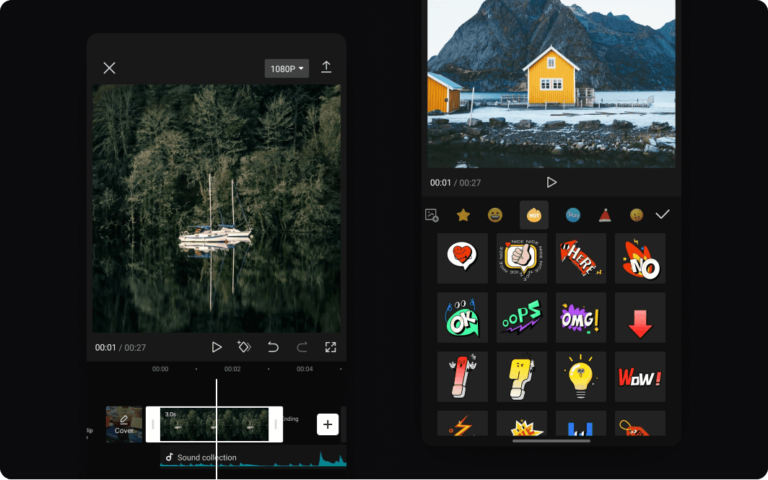
CapCut platformunda çevrimiçi videolar oluşturma süreci:
- Dropbox’tan video indirin, Google Drive, Myspace veya QR koduyla.
- Dosyayı özel bir ölçeğe taşıyarak, klipleri çevirerek ve kırparak, bunlara metin, ses veya filtre ekleyerek yeni video materyali oluşturun. Ayrıca altyazıları ve boyutları da değiştirebilirsiniz.
- Malzemeyi dışa aktarın ve yayınlayın – “Gelişmiş ayarlar” bağlantısını ve ardından “Dışa aktar” yazısını tıklayın.
Çevrimiçi fotoğraf düzenleyici
Web sitenize gelen trafiği artırmak için orijinal grafik tasarımlar oluşturmak için kullanılabilir. Yapay zeka (AI) ve hazır şablonlar temelinde çalışır.
Olasılıklar:
- Renk eşleştirme – İnternette etkili gönderiler oluşturmak için bir renk kombinasyonu şeması seçilir.
- Görüntü boyutu parametrelerinin düzeltilmesi – farklı medya platformlarına uygun olarak yerleşimleri değiştirilerek.
- Arka plan nesnelerini otomatik olarak sıfırlayın.
- Yeni bir arka plan oluşturma – izleyicinin ilgisini çekmek amacıyla görseli etkinleştirmek için.
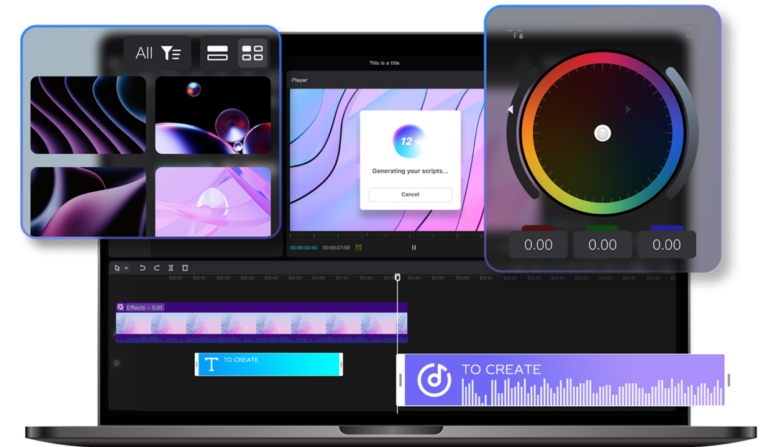
Diğer isteğe bağlı varyasyonları da kullanabilirsiniz:
- Büyük şablonlar – oluşturulan içeriğin verimliliğini artırmak için.
- Efektler ve filtreler – fotoğraflarınızı tamamen değiştirmek için.
- Animasyonlardaki kaplamalar nedeniyle etkili metinler.
Bulut depolama, mobil cihaz, özel dışa aktarma kullanarak ekip çalışması yoluyla üretkenliği artırma fırsatı hâlâ mevcut.
Jeneratörleri kullanarak benzersiz efektler oluşturabilirsiniz: logolar ve afişler, posterler ve çıkartmalar, avatarlar ve simgeler, profil resimleri.
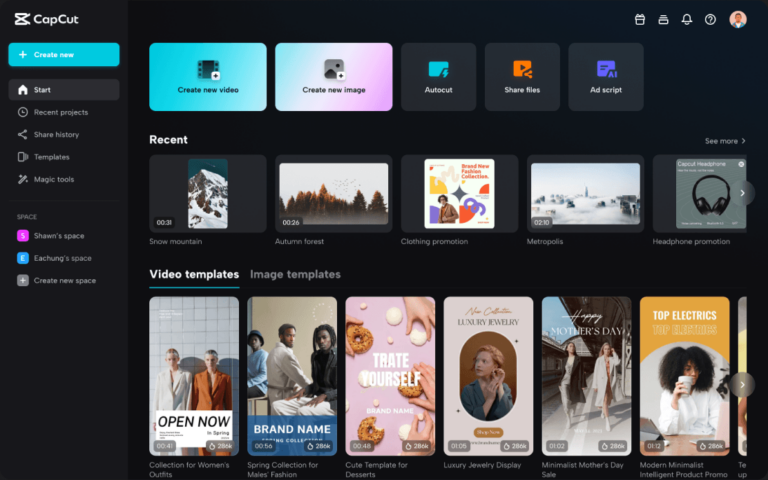
Çevrimiçi görsel oluşturma süreci:
- İstediğiniz fotoğrafı resim düzenleyicinin boş tuvaline yükleyin.
- Yapay zekayı kullanarak özelleştirin ve düzenleyin.
- “İndir” sekmesini tıklayarak ortaya çıkan görüntüyü dışa aktarın.
Masaüstü için çevrimiçi video düzenleyici
İlgili bağlantıyı CapCut platformundan bilgisayarınıza indirmeniz gerekmektedir. Bu editör:
- Anlaşılır arayüz ve kısayollar sayesinde kullanımı kolaydır.
- Modaya uygun efektleri var.
- Test seçeneği vardır.
- Bunu kullanarak ana animasyon kareleri oluşturabilirsiniz.
- Farklı dil desteğiyle otomatik başlıklar oluşturur.
- Saniyede 4k 60 kare dışa aktarma desteğiyle yüksek düzeyde görüntü kalitesi sunar.
Mobil cihazlar için çevrimiçi video düzenleyici
Birçok seçenek içerir:
- Çeşitli dillerde konuşma dönüştürme özelliğine sahip en trend şablonlar.
- İçeriğinizi tanıtmak için kolay geçişler.
- Şarkı sözleri ve otomatik başlıklar.
- Filtreler ve efektler.
- Profesyonel kesim
- Çıkış ve giriş animasyonu.
- Yapay zeka tarafından oluşturulan etkiler.
Bölüm “Şablonlar”
İlgili simgeye tıkladığınızda, iki şablon bölümü olan “Video” ve “Resim” içeren bir sayfa açılacaktır. Daha fazla çalışma için onlardan uygun seçeneği seçmeye değer.
Bölüm “Araçlar”
Birkaç kategoriden oluşur – video, ses, metin ve resim.
Video
Video efektleri ve filtreler
Bu araçlar ilginç hikayeler ve büyüleyici videolar oluşturmak için tasarlanmıştır. Ayrıca bu departmanda geniş bir çıkartma ve çıkartma koleksiyonu da bulunmaktadır.
Artıları:
- Düzenleyicinin çok yönlülüğü sayesinde PC ve akıllı telefonlarla uyumludur.
- Sürekli güncellemeler.
- Devasa ön ayarlar.
- Ekip ve kişisel projelerin oluşturulması.
- Sahneler, video oyunları ve şovlar oluşturmak için belirli içerik malzemelerinin kullanılabilirliği.
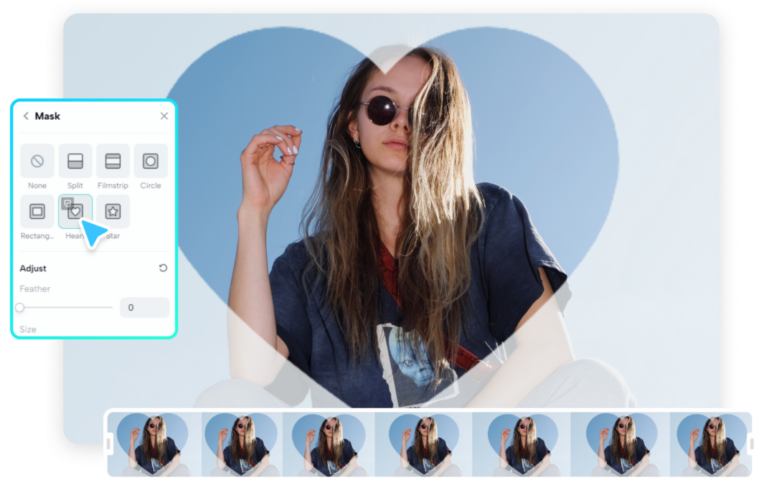
Video çekimine filtreler ve efektler nasıl eklenir:
- Medya dosyasını yükleyin.
- Kitaplıktan gerekli filtreleri ve video efektlerini ekleyin.
- Ardından materyali dışa aktarın ve yayınlayın.
Arka planı kaldırma
İşlem, yüz tanıma seçeneği aracılığıyla otomatik olarak gerçekleşir.
Olasılıklar:
- Görüntünün güncel kalması için kliplerden arka planın kaldırılması.
- Resmi ve arka plan rengini kendi takdirinize göre ayarlayın.
- İki klibi birleştirmek için video arka planı ekleyin.
Artıları:
- Yüksek performans ve çok yönlülük.
- Yenilikçi teknoloji.
- Tüm kaynaklarda mevcuttur.
Arka plan kaldırma şu amaçlarla kullanılabilir:
- Marka ve ürün pazarlama.
- Topluluk önünde konuşma.
- Video içeriği prodüksiyon hizmetleri.
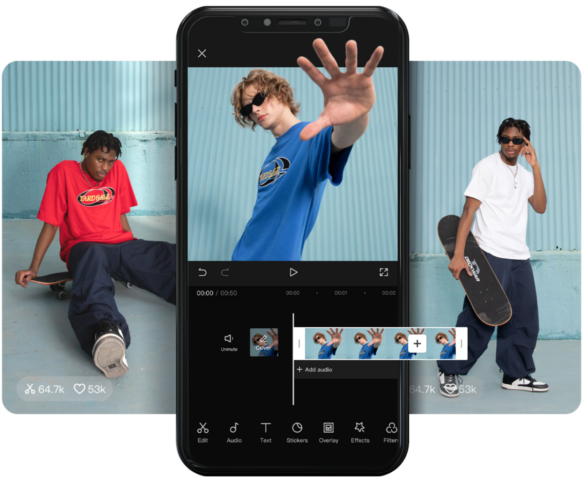
Bir klipten arka plan nasıl kaldırılır:
- Bir medya dosyası indirin.
- Video arka planını kaldırın – fareyi “Arka planı kaldır” bağlantısının üzerinde hareket ettirerek.
- Ardından arka plan rengini ve görsellerini ayarlayarak videoyu düzenleyin.
- Sonra, ortaya çıkan içeriği dışa aktarın ve yayınlayın.
Videoyu yeniden boyutlandırma
Olasılıklar:
- Kaliteden ödün vermeden video boyutlarını ayarlama.
- Resimler, bulanıklaştırmalar ve renkler ekleyerek bir klibin arka planını güzelleştirin.
- Çeşitli medya platformlarında kullanılmak üzere video içeriğinin boyutsal parametrelerini değiştirme.
Artıları:
- Kısayol düğmelerinin kullanılabilirliği.
- Alınan videoyu önizleme yeteneği.
- Tek tıklamayla “Proje Oluştur” ile tuval kurulumu.
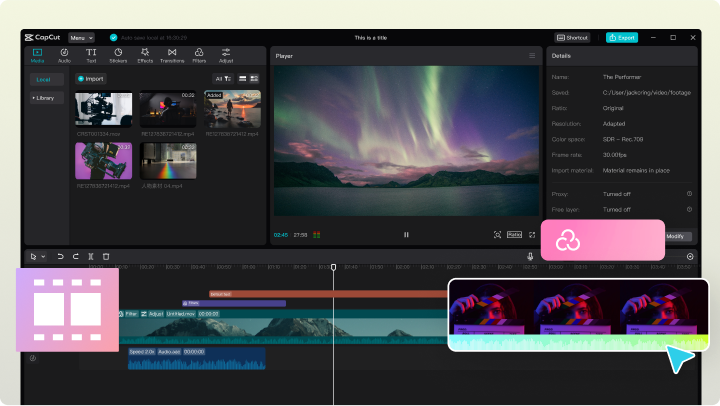
Video çekiminin boyutu nasıl ayarlanır:
- Medya dosyasını indirin.
- Video boyutlarını değiştirin.
- Materyali düzenleyin.
- İçeriği dışa aktarın ve değiştirin.
Çevrimiçi video kırpıcı
Olasılıklar:
- Boyutları kırpma, bölme, ayarlama.
- Yapay zeka içerik düzenleme.
- Ekip topluluklarını güncelleme ve oluşturma.
Artıları:
- Arka planı kaldırma seçeneği.
- Herhangi bir cihazdan erişilebilirlik.
- Bulut depolamanın kullanılabilirliği.
- Renkli klipler oluşturun.
- Anahtar bitini gösterme özelliğiyle belirli uygulamaların sınırlı zamanlama gereksinimlerini karşılayın.
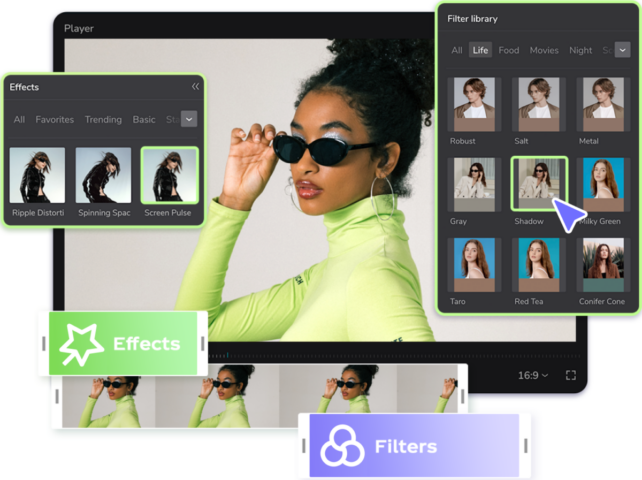
Video kırpıcı nasıl doğru şekilde kullanılır:
- Video materyali içeren bir dosya yükleyin.
- “Harika bir video oluşturmak için içeriği buraya taşıyın” alanını kullanarak klibinizi kırpın ve düzenleyin.
- Ardından videoyu tıklayın ve videonun boyutunu küçültmek için özel çerçeveleri sürükleyin.
- Ardından “Dışa Aktar” sekmesini kontrol edin.
Çevrimiçi video dönüştürücü
Olasılıklar:
- Çeşitli formatlarla mükemmel uyumluluk.
- Güçlü düzenleme seçenekleri.
- Kullanışlı ve basit arayüz.
Artıları:
- Profesyonel düzenleme becerileri edinme.
- Video paylaşımını optimize edin.
- Verimli ve güçlü uygulama yazılımı.

Video dönüştürücü nasıl kullanılır:
- Önce medya dosyasını yükleyin.
- Ardından videoyu düzenleyin.
- Daha sonra monitörün üst kısmında bulunan “Dışa Aktar” düğmesini kullanarak dışa aktarın ve değiştirin.
Video ölçeklendirme
Olasılıklar:
- Gerçek görüntüyü korurken video ses düzeyini 4K’ya kadar artırma.
- CapCut yapay zeka yükseltme aracını kullanarak bulanıklığı giderip özel ayrıntılar ekleyerek video kalitesini artırın.
Artıları:
- Her türlü bağlama uygun video düzenleme.
- Muhteşem yaratıcı potansiyel.
Bir klibi 4K olarak yeniden boyutlandırma:
- Video dosyasını yükleyin.
- “Yakınlaştır” penceresini tıklayın.
- Sonra “Dışa Aktar”ı tıklayın.
Çevrimiçi video sabitleme
Olasılıklar:
- Gelişmiş ve net eylem algoritması.
- Jiroskop sayesinde video materyalinin net bir şekilde stabilizasyonu.
Artıları:
- Gerekli parametreleri ayarlayarak sanat becerilerinizi geliştirme fırsatı.
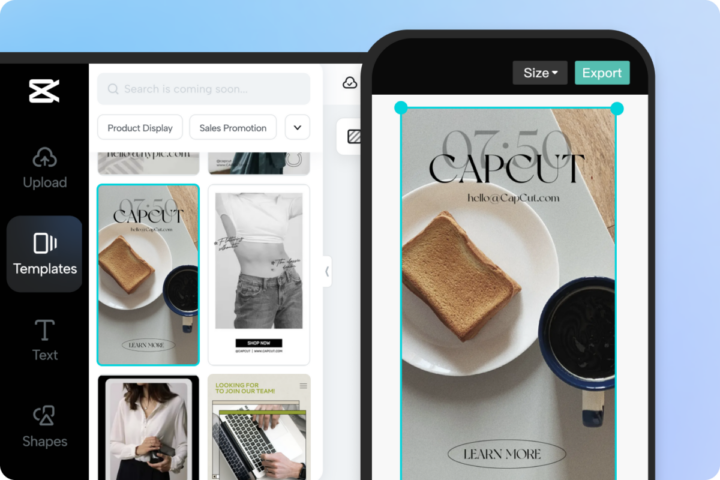
Video çekimi nasıl hızlı bir şekilde sabitlenir:
- Videoyu sabitleyici panele yükleyin.
- Otomatik içerik sabitleme aşaması başlayacak.
- “Önizleme” bağlantısını tıklayın.
- Gerekirse “Daha fazlasını düzenle” sekmesini kullanın.
- Ardından “Dışa Aktar”ı tıklayın.
Süper ağır çekim
Olasılıklar:
- Videoda otomatik süper ağır çekim.
- Yavaş hızı tercihlerinize göre düzenleyin.
Artıları:
- İstenen videoyu oluşturmak için videoyu uyarlamayla özelleştirme ve düzenleme.
- Yapay zeka kullanarak etkili bir klip oluşturma.
Süper ağır çekim bir video nasıl düzenlenir:
- Gerekli video dosyasını indirin ve panele taşıyın.
- Son olarak “Daha Fazlasını Düzenle” sekmesini kullanarak materyali oluşturun.
- Ardından “İndir” penceresini ve ardından “Dışa Aktar” bölümünü tıklayın.
Ses
Metinden konuşmaya
Olasılıklar:
- Çeşitli dillerde tam teşekküllü dublaj oluşturma.
- Video materyali için uygun bir ses seçme.
- Tercihinize göre yüksek hızlı ses seviyesi ve konuşma ayarı.
Artıları:
- Basit arayüz.
- Yenilikçi teknolojiler.
- Verimlilik ve yüksek performans.
- Hedef kitlenin çeşitli ihtiyaçlarının karşılanması – çevrimiçi eğitim ve reklamcılık pazarlamasında.
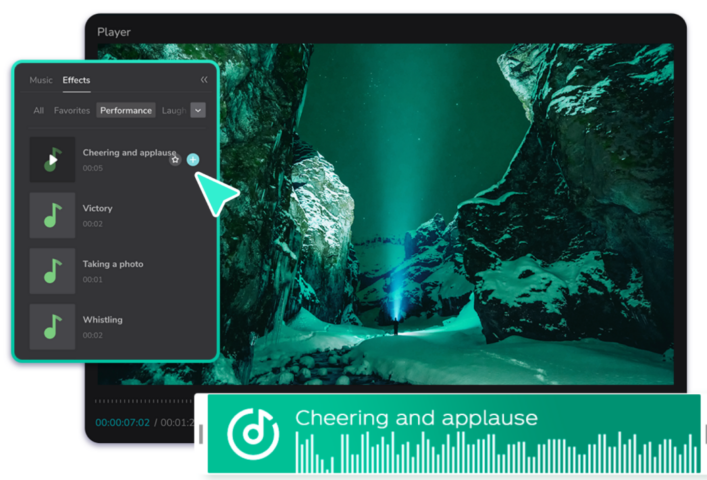
Metin içeriğini hızlı bir şekilde konuşmaya dönüştürme:
- Dosyayı yükleyin.
- Şablonlardan bir metin stili seçin ve onu kullanın.
- Sonuç olarak elde edilen materyali dışa aktarın ve yayınlayın.
Video klibe müzik ekleme
Olasılıklar:
- Müzik koleksiyonunuzu istediğiniz zaman ücretsiz kullanın.
- Ses materyalinin kolay düzenlenmesi.
Artıları:
- Stil ve ses seviyesini ayarlama yeteneği.
- Lisans tercihi yok.
- Çok çeşitli ses kitaplığı.
Bir videoya müzik eşliği nasıl eklenir:
- Video dosyasını yükleyin.
- Bir klibi koleksiyondan düzenleme çubuğuna taşıyarak bir ses seçeneğini özelleştirin.
- Klibi dışa aktarın ve yayınlayın.
Videolara ses efektleri ekleme
Olasılıklar:
- Videoyu etkinleştirmek için geniş ses efektleri seçimi.
- Hızlı ayar seçeneği.
- Herhangi bir amaç için ücretsiz özellik.
Artıları:
- Kullanım kolaylığı ve uyumluluğu.
- Telif hakkı olmadan kullanılabilirlik.

Ses efektleri nasıl eklenir:
- Dosyayı yükleyin.
- İstediğiniz efekti seçin ve “+” simgesini tıklayarak videoya ekleyin.
- Ayarlar aracılığıyla düzenleyin.
- “Dışa aktar” sekmesini tıklayarak videoyu yayınlayın.
Ses çıkarıcı
Olasılıklar:
- Kaliteli çıktı.
- Çeşitli format türleriyle uyumludur.
- Tercihlerinize uyacak şekilde kırpın ve düzenleyin.
Artıları:
- Yüksek orijinal kaliteyi korumak.
- İnanılmaz rahatlık.
- Çok yönlülük.
Arka plan gürültüsünü bastırma
Olasılıklar:
- Gürültü algılama.
- En yeni gürültü azaltma algoritmalarının kullanılabilirliği.
- Kendi takdirinize bağlı olarak özelleştirilebilir parametreler.
Artıları:
- Kaliteli sonuç.
- Basit ve sezgisel arayüz.
- Çok yönlülük ve video, telefon görüşmeleri ve ses kayıtlarını kopyalarken kullanma yeteneği.

Ses materyalinden arka plan gürültüsü nasıl kaldırılır:
- Medya dosyasını yükleyin.
- Video materyalini düzenlemek için menüye taşıyın.
- Videoyu tıklayın.
- Sağdaki köşede “Ses” sekmesini bulun ve tıklayın.
- Sonra, “Gürültü Azaltma” bağlantısını işaretleyin, “Kaydet” ve “Dışa Aktar” penceresine gidin.
Çevrimiçi ayırıcıyla ses bölme
Olasılıklar:
- Yüksek kaliteli ses ve net arayüz.
- Güçlü bir ses ayırıcı nedeniyle seçeneğin büyük potansiyeli.
- Sesi sistemleştirme, bölme ve tekrarlama.
Artıları:
- Farklı formatların uyumluluğu.
- Çevrimiçi mod.
- Seçeneğin ücretsiz sağlanması.
- Kaliteli çıktı.
- Yaratıcı içerik oluşturma yeteneği.
- Sesi indirin ve videodan ayrı olarak düzenleyin.

Ses nasıl bölünür:
- Video yükleyin.
- Zaman çizelgesini düzenlemeye geçin.
- Videoyu sağ tıklayın.
- Sonra “Bölünmüş Ses” bölümüne gidin.
- Sonra ortaya çıkan içeriği yayınlayın.
Videoya ses ekleme
Olasılıklar:
- Hız kaydırıcıyı kullanarak konuşma ses düzeyini hızla ayarlayın.
- Geniş müzik kitaplığı.
Artıları:
- Animasyonlu videoların kalitesini artırma.
- Etkili içerik oluşturmak.
Bir klibe ses nasıl eklenir:
- Dosyayı indirin.
- “Ses” bölümüne gidin, orada uygun sesi seçin, tıklayın ve videoya ekleyin.
- “Dışa aktar” düğmesini tıklayın.
Metin
Transkripsiyonu yapan kişinin video metni
Olasılıklar:
- Videonun hızlı ve otomatik olarak metin içeriğine dönüştürülmesi.
- Video materyalinin çeşitli dillerde metne dönüştürülmesi.
- Her yerde ve her zaman ücretsiz seçenek.
Artıları:
- Çok dilli bağlamsal materyal.
- Kendi takdirinize bağlı olarak düzenleme.
- Yenilikçi teknolojiler.
- Çok yönlülük – çevrimiçi eğitim, pazarlama, marka reklamcılığı, video materyalinin SEO optimizasyonu.
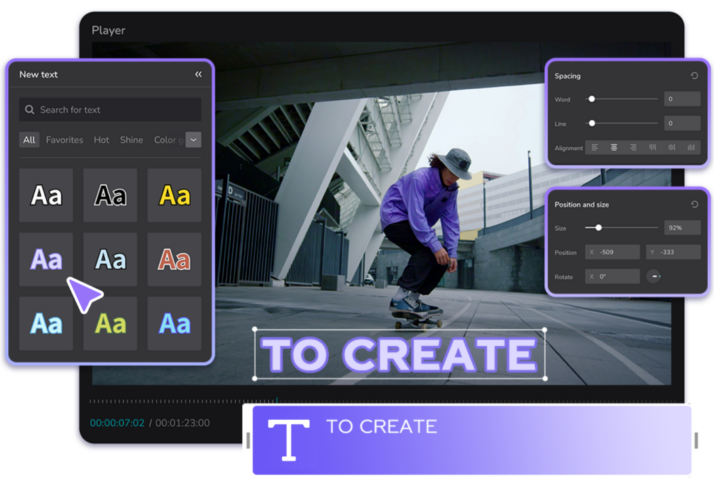
Videoyu metin malzemesine nasıl dönüştürebilirsiniz:
- Medya dosyasını yükleyin.
- “Metin” sekmesine, ardından “Otomatik imzalar” penceresine, “Sesi tanı”ya gidin ve “Oluştur” yazısını tıklayın.
- “İmzalar” penceresinde oluşturulan imzaları özelleştirin.
- Ardından “Çeviri” bölümünü açın.
- Gerekli tüm parametreleri ayarlayın ve video materyalini yükleyin.
Altyazı ekleme
Olasılıklar:
- Çevrimiçi zamanda senkronizasyonla altyazı oluşturma.
- Özel video içeriği oluşturmak için altyazıları ayarlama.
- Çok sayıda hedef kitleyi (işitme güçlüğü çekenler dahil) kapsayacak şekilde altyazı ekleme.
Artıları:
- Bulut uygulaması aracılığıyla ortak çalışma.
- Bireysel stil yaklaşımı.
- Verimlilik ve doğruluk.
- Slayt gösterisi oluşturma.
- Marka pazarlama ve reklamcılığı
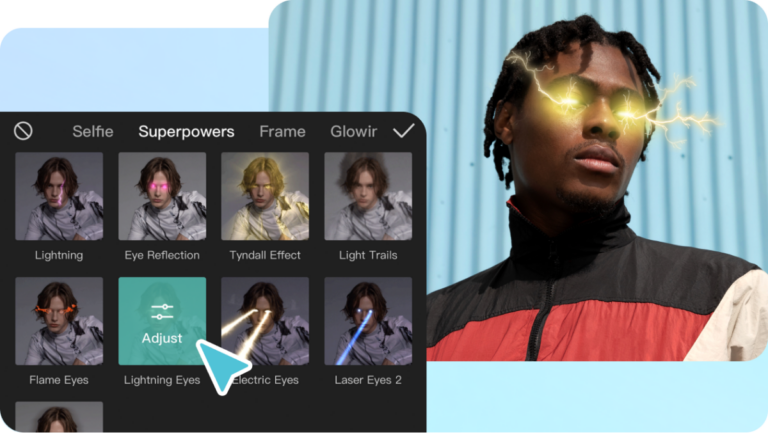
Bir videoda altyazı nasıl oluşturulur?
- Video yükleyin.
- “Metin” bağlantısını ve ardından “Otomatik imzalar”ı tıklayın.
- Paneldeki “İmza Oluştur” sekmesine gidin ve “Oluştur”u tıklayın.
- Gerekli altyazıları “Altyazılar” penceresine ekleyin.
- Ardından animasyon ve metin efektleri ekleyerek gerekli tüm ayarları yapın.
- Klibi yükle.
Konuşmayı metne dönüştürme
Olasılıklar:
- Hızlı otomatik transkripsiyon.
- Kullanıcı ayarları.
- Farklı dilleri destekler.
Artıları:
- Benzersiz düzenleme.
- Geniş trafiğin kapsamı.
- En son konuşma tanıma teknolojisi.
- Konuşmayı metne hızlı dönüştürme.
- Büyük potansiyel.
- İçeriğin küreselleşmesi.
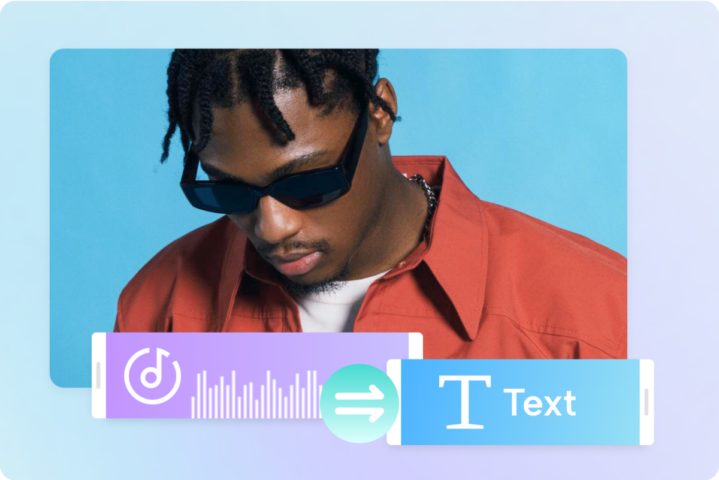
Metin materyali nasıl eklenir:
- Video dosyasını yükleyin.
- “Metin” sekmesini tıklayın ve ardından “Oluştur” penceresini açın.
- Tüm ayarları yapın ve materyali dışa aktarın.
Reklam senaryosu oluşturucu
Olasılıklar:
- İstenen senaryonun yapay zekasını oluşturmak için minimum girdi gerekir.
- Beş seçenek arasından bir projenin seçilmesi.
- Yaratıcı özgürlük.
Artıları:
- Güvenilir veri koruması.
- Sınırsız ve ücretsiz kullanım.
- Çevrimiçi modun kullanılabilirliği.
- En son fikirleri alın.
- Müşteri veritabanı yönetimi.
- Kendi markanızı oluşturmak.
Reklam komut dosyaları oluşturma seçeneği nasıl kullanılır?
- Uygun bölüme girin.
- Markanızın veya ürününüzün adını yazın, ana avantajlarını girin ve “Oluştur” penceresine tıklayın.
- Sağladığınız verilere göre beş tür komut dosyası görüntülenecektir.
- Uygun seçeneğin altındaki “Komut dosyası kullan” yazısını tıklayın.
- Videonuzu kaydedin, ardından tüm bölümlere yükleyin ve “Çok kanallı düzenleyiciyi aç” sekmesini tıklayın.
- Komut dosyasını düzenleyin ve dışa aktarın.
Videoya metin ekleme
Olasılıklar:
- Video içeriğinin stilini ayarlamak için çok çeşitli ücretsiz şablonlar ve metin efektleri.
- Animasyonu ve metni stile göre serbestçe özelleştirin.
- Herhangi bir platformdaki videolara metin ekleme yeteneği.
Artıları:
- Özel ayarlar.
- Telif hakkı talebi yok.
- Çok yönlülük ve çeşitlilik.
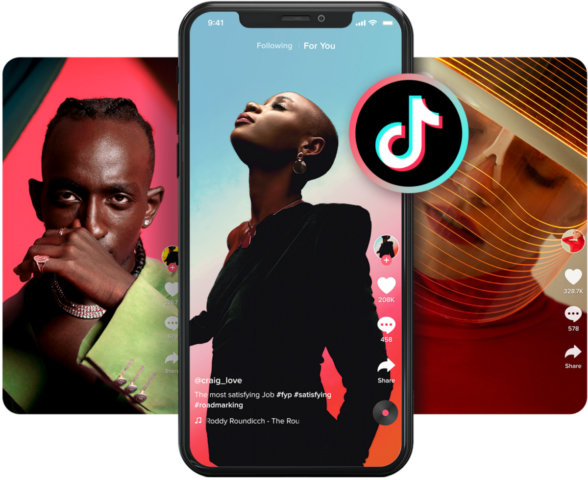
Metin malzemesi bir klibe nasıl eklenir:
- Medya dosyasını yükleyin.
- “Metin” bölümüne gidin.
- Bir metin şablonu seçin, ardından “+” işaretine tıklayın, fare imlecini metin materyalinin üzerine getirin ve ayarlarını yapın.
- Dışa aktarın ve yayınlayın.
Resme metin ekleme
Olasılıklar:
- Benzersiz animasyon, stiller, renkler ve yazı tipleri.
- Saydam arka planı olan çerçevelere metin malzemesi ekleyin.
- Sosyal ağ siteleri için yapay zeka tarafından tasarlanmış şablonlar.
Artıları:
- Filigran yok.
- Akıllı düzenleme.
- Çevrimiçi ve ücretsiz.
- Harekete geçirici mesaj.
- Orijinal anlatım.
- Muhteşem yaratıcı potansiyel.
Bir resme hızlı bir şekilde metin nasıl eklenir:
- Bir dosya yükleyin veya bir şablon seçin.
- “Yeni bir resim oluştur” bağlantısını tıklayın.
- Resme metin içeriği ekleyin – “Metin” sekmesini tıklayın, bir yazı tipi ve stil seçin, benzersiz bir imza girin.
- “Dışa aktar” bağlantısına gidin.
Resim
Çevrimiçi resim yükseltme aracı
Olasılıklar:
- Görüntü ölçeğini, gerçek görünümünü ayarlamadan %400’e kadar artırma.
- Ek öğeler ve gürültü azaltma yoluyla görüntü kalitesinin iyileştirilmesi.
- Herhangi bir fotoğrafı çeşitli amaçlarla işlemek.
- Yapay zekaya dayalı büyük potansiyel.
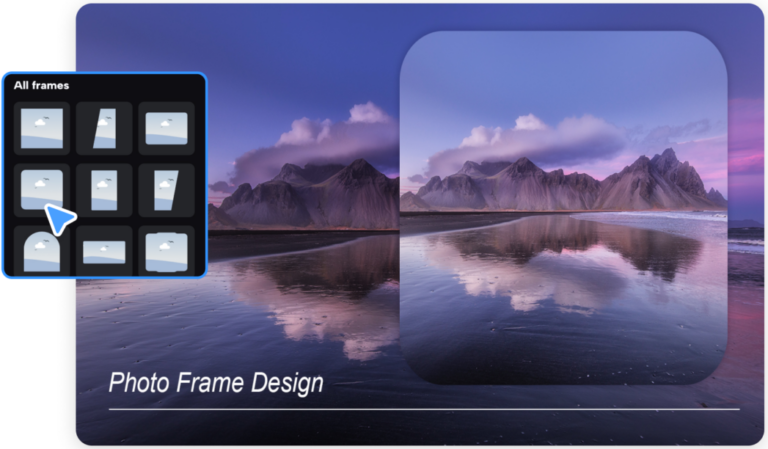
Yükseltici nasıl kullanılır:
- Dosyayı yükleyin.
- Uygun ölçeklendirme seçeneğini 4K, 2K, 1080 r, 720 r’yi seçin.
- “Daha fazlasını değiştir” seçeneğini kullanarak en iyi sonucu alabilirsiniz.
- Sonra “İndir” sekmesine tıklayın.
Yapay zekalı portre oluşturucu
Olasılıklar:
- Yapay zekayı kullanarak tek tıklamayla portreler oluşturun.
- Benzersiz unsurları korurken farklı bir stil yaratın.
- Tercihinize göre istenilen varyasyonlarda otoportre oluşturulması.
Portre oluşturucu nasıl kullanılır:
- Yapay zeka portre oluşturucu paneline bir fotoğraf yükleyin.
- Bir fotoğraf oluşturma stili seçin.
- Sonra “İndir”i tıklayın.
Eski fotoğrafları kurtarma
Olasılıklar:
- Kusurların belirlenmesi ve eski fotoğrafların birkaç saniye içinde otomatik olarak onarılması.
- Portrelerin netliğini iyileştirme ve renklendirme.
Eski fotoğraflar nasıl geri yüklenir:
- Fotoğraf yükle.
- Yapay zeka kurtarma düzenleyicisini ve “Daha fazlasını düzenle” seçeneğini kullanarak oluşturun.
- Alınan fotoğrafı yükleyin.
Yapay Zeka Renk Düzeltme
Olasılıklar:
- Gerçek renk tonları oluşturma.
- Hızlı ve doğru düzeltme.
- Tüm çerçevelerin uyumlaştırılmasının oluşturulması.
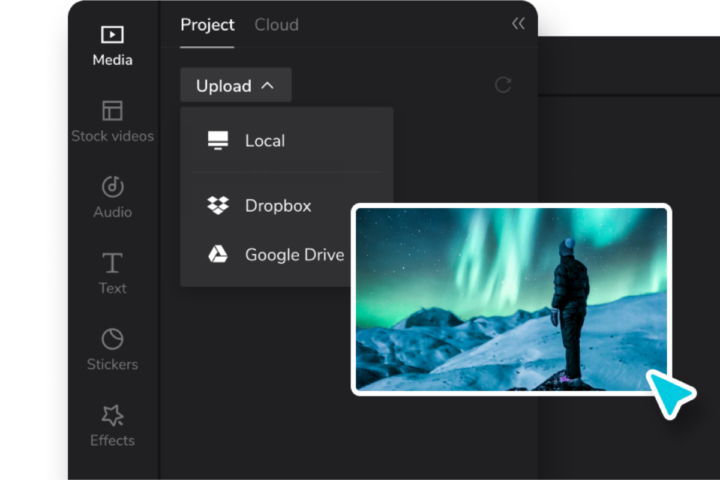
Renk düzeltici nasıl kullanılır:
- Resmi yükleyin.
- “Sihirli Araçlar” bölümüne girin.
- “Renk Düzeltme” penceresini tıklayın.
- Dosyayı panele taşıyın.
- Renk düzeltme yoğunluğunu seçin.
- Sonucu görüntüleyin.
- Sonra “İndir” ve “Yükle”yi tıklayın.
Fotoğraf boyama kitapları
Olasılıklar:
- Siyah beyaz fotoğrafların yapay zeka kullanılarak otomatik olarak hızlı ve yüksek kalitede renklendirilmesi.
- Gerçekçi tonlar ve fotoğraf görünümü.
- Eski fotoğrafları ücretsiz ve çevrimiçi olarak renklendirme.
Fotoğraf boyama kitapları nasıl kullanılır:
- Fotoğraf yükle.
- Ardından “Sihirli Araçlar” sekmesini tıklayın ve ardından “Fotoğraf Boyama”ya gidin.
- Bir fotoğrafı panele sürükleyin.
- Hızlı bir şekilde resim oluşturun.
- Ardından “Önizleme” bölümünü açın.
- Gerekiyorsa “Daha fazlasını düzenle” ve “İndir” bağlantılarını tıklayın.
Bir görüntüden arka planı kaldırma
Olasılıklar:
- Yüksek kalitesini korurken görüntünün arka planını kaldırır.
- Olağandışı görsel efektler.
- Çeşitli cihazlar için ücretsiz seçenek.
Artıları:
- Arka planı yalnızca fotoğraflardan değil aynı zamanda videolardan da kaldırmak.
- Kenar algılama işlevi.
- Temeli yapay zekadır.
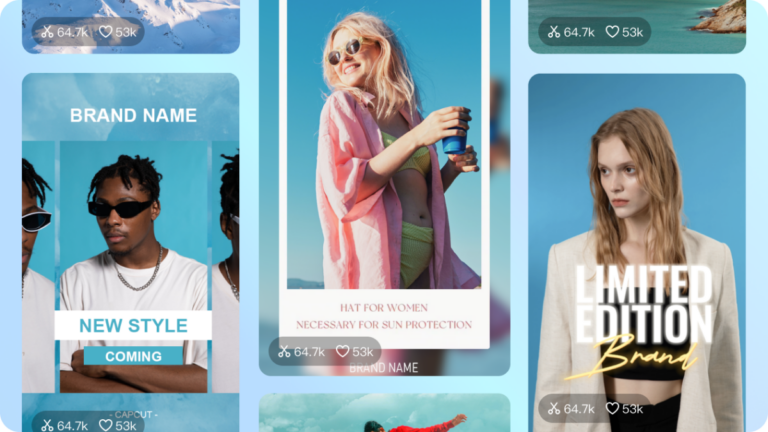
Arka plan nasıl kaldırılır:
- Medya dosyasını veya resmini yükleyin.
- “Yeni bir resim oluştur” sekmesine gidin.
- Tuval boyutsal parametrelerini özelleştirin ve seçin.
- Arka planı kaldırmak için ayrıntıları seçin.
- Departmanlara gitmek için kaydırma çubuğunu kullanın – “Ayarlar”, “Filtreler”, “Kes”, “Opaklık”, “Kes”.
- Sonra “Dışa Aktar”ı tıklayın.
Arka plan oluşturucu
Olasılıklar:
- Benzersiz arka plan şablonlarıyla yaratıcılık.
- Yapay zeka oluşturucu kullanarak yaratıcı arka planlar oluşturma.
- Çok sayıda ek seçenek.
Artıları:
- Ücretsiz bulut depolama alanı.
- Her platform için kolaylık.
- Çevrimiçi mod.
Yeni bir arka plan nasıl oluşturulur:
- Projeyi yükleyin.
- Önceki arka planı kaldırın.
- Fotoğraf şablonu kitaplığından yeni bir arka plan ayarlayın.
- Birçok ek araç kullanın.
- İndirin ve yükleyin.
Resim boyutu parametrelerini değiştirme
Olasılıklar:
- Her platform için ücretsiz işlev.
- Otomatik yapay zeka.
- Geniş medya kaynakları ve şablon yelpazesi.
- Kullanışlı ve basit.
- Akıllı ve yüksek kaliteli düzenleyici.
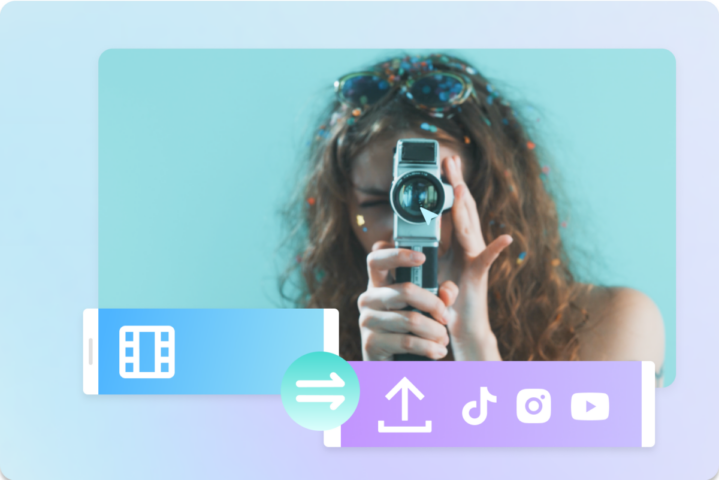
Resim ayarları nasıl yapılır:
- Resmi yükleyin.
- Ardından “Yeni Resim” sekmesine gidin.
- Resmi boş bir tuvale taşıyın.
- “Orijinal Boyut” penceresinde bunu gerekli boyutlara değiştirin ve ardından “Otomatik Düzen”i tıklayın.
- İndirin ve yayınlayın.
Bölüm oluştur
Sosyal Medya
TikTok için video düzenleyici
Olasılıklar:
- Şablonları seçme.
- Kolay video düzenleme.
- Müzik ve ışık filtreleri.
Artıları:
- Harika marka bilinci oluşturma etkisi.
- Etkileşimli video.
- Büyük trafik akışı.
- Satışları artırmak.
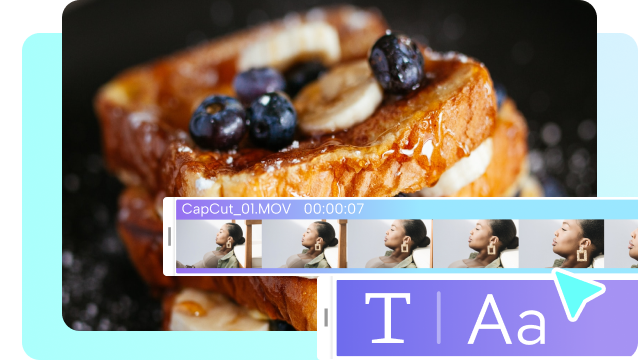
TikTok için nasıl video oluşturulur:
- CapCut platformuna kaydolun ve ortaya çıkan videoyu içe aktarın.
- Müzik ve metin eşliğinde ekleyin.
- Yakalanan video içeriğini kırpın ve kliplere bölün.
- Malzemeyi TikTok’a yükleyin veya indirin.
YouTube için video düzenleyici
Olasılıklar:
- Şablonları seçme.
- Telif hakkı olmayan müzik besteleri.
- YouTube’dan 4K’ya kadar video içeriği indirin.
Artıları:
- Yüksek gelir elde etmek.
- Bir YouTuber’ın mesleki becerilerini geliştirmek.
- Ekip içeriği düzenleme.
YouTube için nasıl video oluşturulur:
- Bir YouTube video şablonu seçin.
- Çıkartmalar, altyazılar ve müzik içeren video klipler oluşturun ve ardından bunları özel araçlar kullanarak düzenleyin.
- Video materyalini YouTube’a aktarın ve yükleyin.
Instagram için video düzenleyici
Olasılıklar:
- Instagram ile doğru REELS eşleşmesini seçme.
- Benzersiz videolar oluşturmak için özel yazı tiplerinin kullanılabilirliği.
- Akıllı yapay zeka.
Artıları:
- Viral içerik oluşturma.
- Basit tıkla ve sürükle arayüzüyle harika kullanıcı deneyimi
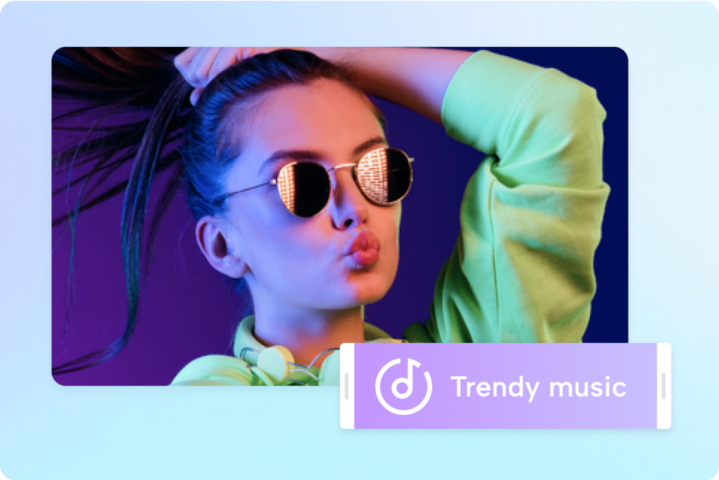
Instagram için video nasıl oluşturulur:
- Bir şablonu kaydedin, içe aktarın veya seçin.
- Instagram video içeriğini özelleştirin.
- Sonuç olarak ortaya çıkan materyali indirin ve dışa aktarın.
Facebook için video düzenleyici
Olasılıklar:
- Facebook için kesinlikle her tür video materyalinin oluşturulması.
- Çok sayıda öğe.
- Klipleri düzenleyin, etiketleyin, saklayın ve dışa aktarın.
Artıları:
- Yüksek kaliteli videolar.
- Profesyonel düzeyde harika indirme.
- Kendi markanızı yaratmak.
Facebook için nasıl video oluşturulur:
- Bir klibi içe aktarın veya Facebook şablonlarını kullanın.
- Stoktan müzik ve metin ekleyin.
- Klibi doğrudan Facebook’a aktarın.
Twitter için video düzenleyici
Olasılıklar:
- Dengeleme ve renk düzeltme.
- Altyazıları ve başlıkları düzenleme.
- Sesli kayıtla video materyallerinin oluşturulması.
Artıları:
- Hızlı popülerlik.
- Profesyonel, yüksek kaliteli düzenleme araçlarını kullanma.
- İçerik oluşturmaya yönelik pek çok orijinal proje.
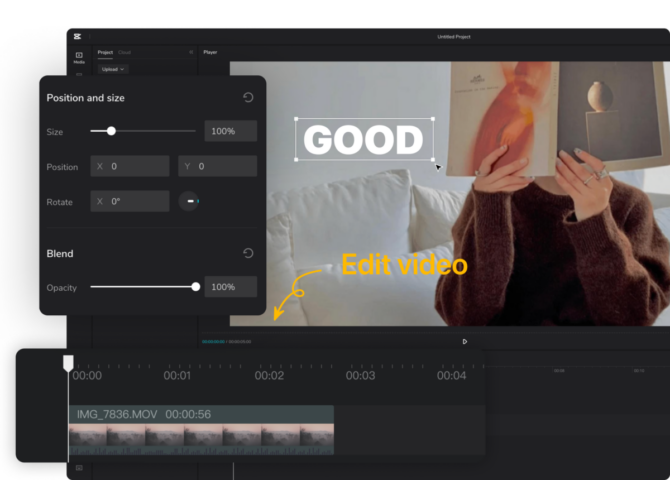
Twitter’da nasıl video oluşturulur:
- Dosyayı yükleyin.
- Benzersiz öğeler ekleyin.
- Sonuç olarak ortaya çıkan materyali dışa aktarın.
TikTok için reklam video düzenleyicisi
Olasılıklar:
- TikTok’un resmi reklam editörü.
- Animasyonlu medya stoku.
- Benzersiz bulut uygulama hizmeti.
Artıları:
- Satışları artırmak.
- Hedef kitle trafiğinin hacmini artırmak.
- Marka bilinirliğinin artması.
TikTok için reklam nasıl oluşturulur:
- Kaydolun ve bir tuval seçin.
- Kapsamlı bir öğe kitaplığı kullanarak tüm parametreleri özelleştirin.
- Bir reklam klibini doğrudan TikTok’a yükleyin.
Sosyal ağlar için video düzenleyici
Olasılıklar:
- Kliplerinize kolayca geçişler, filtreler ve efektler ekleyin.
- Video materyalinin istenilen sonuca göre yeniden kullanılabilir şekilde kırpılması.
- Video içeriğinin istenen sosyal medya platformuna doğrudan yüklenmesi.
Artıları:
- İnternette artan popülerlik.
- Reklamdan makul kazançlar.
- Sadık bir kitlenin ilgisini çekmek.
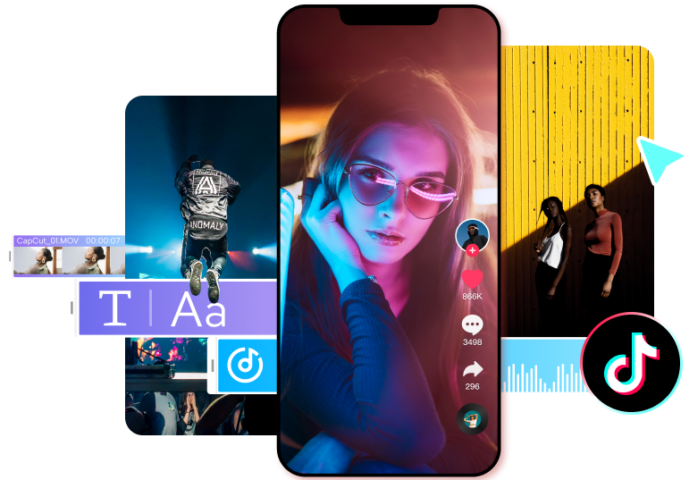
Sosyal ağlar için nasıl video oluşturulur:
- Uygun bir klip şablonu seçin.
- Filtreleri ve efektleri buna yerleştirin.
- Sosyal ağlara yükleyin.
İş
Aşağıdaki araçlar mevcuttur:
- Video reklam oluşturucu.
- Kartvizit üreticisi.
- Video slayt gösterisi oluşturucu.
- Tanıtım videosu yapımcısı.
- Video reklam yaratıcısı.
- İş projeleri.
Olasılıklar:
- İş ilanları için birçok tasarım seçeneği.
- İş arayanlar için özgeçmiş oluşturucu (çevrimiçi).
- Yüksek kaliteli ticari reklam içeriği oluşturmaya yönelik Commercial Maker departmanı.
- Metin ve müzik içeren bir slayt gösterisi oluşturmaya yönelik oluşturucu.
- Çevrimiçi eğitici video düzenleyici.
Yaşam Tarzı
Sunulan jeneratörler:
- Müzik videosu.
- Video fotoğrafı.
- Doğum günü klibi.
- Tatil video içeriği.
- Eski klip.
- Şarkı sözü video materyali.
- Gifkov.

Olasılıklar:
- Animasyonlu GIF dosyalarını düzenlemek ve oluşturmak için düzenleyici.
- Düzenleyiciyi inceleyin.
- Yemek klipleri ve hızlandırılmış videoların yaratıcısı.
Pazarlama
Aşağıdaki araçlar sunulmaktadır:
- Giriş oluşturucu.
- Video yaratıcısı.
- Outro üreticisi.
- Kısa video içerik düzenleyicisi.
- Uzun biçimli video materyalinin yaratıcısı.
- Eğitim içeriği üreticileri.
Olasılıklar:
- Logo oluşturma.
- Portföy sitelerinin oluşturulması.
- Video posterleri ve reklam posterlerinin oluşturulması.
- Dünyanın her yerinden kullanıcıların ilgisini çekecek çok sayıda özellik.